Pfadeffekte in Adobe Illustrator meistern
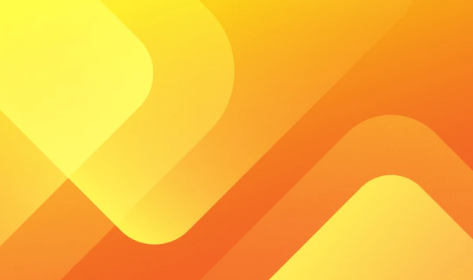
Adobe Illustrator ist die unangefochtene Spitze im Bereich der Vektorgrafik. Seine Stärke liegt in der präzisen Erstellung und Bearbeitung von Formen. Pfade, die grundlegenden Bausteine von Formen, bieten Designern die Möglichkeit, jedes Detail mit absoluter Kontrolle zu steuern. In diesem Artikel tauchen wir tief in die Welt der Pfade ein und zeigen Ihnen, wie Sie mit Illustrator Formen mit höchster Präzision erstellen können.
Pfade verstehen | Die Grundlage für perfekte Formen
Bevor wir uns den Werkzeugen widmen, sollten wir uns das Konzept der Pfade in Illustrator genauer ansehen. Pfade sind im Grunde genommen nichts anderes als Linien, die aus miteinander verbundenen Ankerpunkten bestehen. Diese Ankerpunkte definieren die Form Ihrer Figur. Durch das Hinzufügen, Löschen und Anpassen dieser Ankerpunkte können Sie die Form Ihrer Figur so detailliert wie nötig gestalten.
Es gibt zwei Hauptmethoden, um Formen in Illustrator zu erstellen:
- Pfad zuerst erstellen: Diese Methode ist ideal für komplexe Formen. Sie verwenden ein Zeichenwerkzeug, um die Ankerpunkte nacheinander zu setzen und so den Pfad zu definieren. Anschließend können Sie auf diesen Pfad einen Strich anwenden, um die endgültige Form zu erhalten.
- Formen aus Grundbausteinen erstellen: Illustrator bietet eine Bibliothek vordefinierter Formen wie Quadrate, Kreise und Polygone. Diese können Sie direkt verwenden und anschließend nach Bedarf anpassen. Diese Methode eignet sich gut für einfache geometrische Formen, die später verfeinert werden sollen.
Werkzeugkasten für präzise Formen | Mit den richtigen Werkzeugen zum Ziel
Nachdem wir die Grundlagen verstanden haben, geht es jetzt an die Werkzeuge, mit denen Sie Ihre Pfade und damit Ihre Formen präzise gestalten können:
- Der Stiftwerkzeug (P): Der unbestrittene Champion für präzise Pfaderstellung ist der Stiftwerkzeug. Mit diesem Werkzeug können Sie Ankerpunkte einzeln setzen und ihre Position exakt bestimmen. Durch Klicken und Ziehen definieren Sie gerade Linien und durch Klicken mit der gedrückten Alt-Taste erstellen Sie sanfte Kurven. Der Stiftwerkzeug eignet sich hervorragend für detailreiche Formen mit scharfen Ecken und weichen Übergängen.
- Der Ankerpunktwerkzeug (Shift+C): Dieses Werkzeug ist Ihr bester Freund, wenn es darum geht, bereits vorhandene Pfade zu bearbeiten. Mit dem Ankerpunktwerkzeug können Sie bestehende Ankerpunkte hinzufügen, löschen, verschieben und deren Kurven anpassen. Es ermöglicht Ihnen, die Form Ihrer Figur im Nachhinein zu verfeinern und zu optimieren.
- Der Tangentenwerkzeug (Shift+T): Dieses Werkzeug hilft Ihnen dabei, perfekte Kurven zu erstellen. Durch Anklicken von Ankerpunkten mit dem Tangentenwerkzeug können Sie die Krümmung der Kurven anpassen und für einen harmonischen Übergang zwischen geraden Linien und Kurven sorgen.
- Das Hilfslinienwerkzeug (Shift+I): Hilfslinien sind zwar keine direkten Pfadwerkzeuge, aber sie spielen eine entscheidende Rolle bei der präzisen Pfaderstellung. Mit Hilfslinien können Sie horizontale, vertikale und diagonale Linien einfügen, die Ihnen als Orientierungshilfe dienen. Dies ist besonders hilfreich beim Erstellen symmetrischer Formen oder beim Positionieren von Elementen auf Ihrer Zeichenfläche.
Techniken für präzise Formengestaltung
Neben der richtigen Werkzeugwahl gibt es verschiedene Techniken, die Ihnen dabei helfen, Formen in Illustrator mit höchster Präzision zu gestalten:
- Verwenden Sie die Rasteransicht: Die Rasteransicht hilft Ihnen dabei, die genaue Position Ihrer Ankerpunkte zu visualisieren. Aktivieren Sie die Rasteransicht (Ansicht > Raster einblenden) und zoomen Sie nah an Ihre Form heran. So können Sie pixelgenau arbeiten und sicherstellen, dass Ihre Linien und Kurven perfekt ausgerichtet sind.
- Nutzen Sie Tastaturbefehle: Tastaturbefehle können Ihren Workflow deutlich beschleunigen. Lernen Sie die Tastaturbefehle für das Setzen von Ankerpunkten, das Ändern von Kurven und das Verschieben von Pfaden. Dies spart Ihnen Zeit und ermöglicht Ihnen ein flüssigeres Arbeiten.
- Arbeiten Sie mit Zoomen: Zoomen Sie beim Erstellen Ihrer Formen regelmäßig heran und heraus. So können Sie einerseits die Feinheiten Ihrer Form bearbeiten und andererseits den Überblick über die gesamte Figur behalten.
- Gruppieren und Sperren: Wenn Sie an komplexen Formen arbeiten, die aus mehreren Pfaden bestehen, können Sie diese gruppieren und sperren. So vermeiden Sie ungewollte Änderungen an einzelnen Pfaden und können sich auf die Bearbeitung einzelner Bereiche konzentrieren.
Präzision trifft Kreativität und Formen zum Leben erwecken
Nachdem Sie die Grundlagen der Pfadbearbeitung gemeistert haben, können Sie Ihre neu gewonnenen Fähigkeiten einsetzen, um Ihrer Kreativität freien Lauf zu lassen:
- Kombinieren Sie Pfade: Verwenden Sie verschiedene Pfadwerkzeuge und Techniken, um komplexe Formen zu erstellen. Kombinieren Sie gerade Linien, Kurven und Bögen, um einzigartige und dynamische Formen zu erschaffen.
- Verwenden Sie die Pathfinder-Funktionen: Das Pathfinder-Bedienfeld bietet leistungsstarke Werkzeuge zum Kombinieren, Subtrahieren und Verschneiden von Formen. Nutzen Sie diese Funktionen, um aus einfachen Formen komplexe und interessante Designs zu erstellen.
- Experimentieren Sie mit Effekten: Illustrator bietet eine Vielzahl von Effekten, mit denen Sie Ihren Formen ein besonderes Aussehen verleihen können. Probieren Sie beispielsweise 3D-Effekte, Schatten oder Verzerrungen aus, um Ihren Formen mehr Tiefe und Dimension zu verleihen.
- Wandeln Sie Raster in Vektor um: Sie können sogar vorhandene Bilder in vektorisierte Formen umwandeln. Nutzen Sie die Funktion „Freistellungswerkzeug“ (Umschalt+X), um einzelne Objekte in Ihrem Bild zu isolieren und anschließend in vektorisierte Pfade umzuwandeln. Auf diese Weise können Sie bestehende visuelle Elemente in Ihre präzise erstellten Formen integrieren.
Inspiration finden und weiterentwickeln
Lassen Sie sich von anderen Künstlern inspirieren, die in Illustrator mit Pfadeffekten arbeiten! Durchsuchen Sie Online-Galerien, Design-Blogs und Plattformen wie Behance. Beobachten Sie, wie andere Designer Pfade einsetzen, um atemberaubende und detailreiche Illustrationen zu erstellen.
Übung macht den Meister! Nutzen Sie jede Gelegenheit, um Ihre Fähigkeiten im Umgang mit Pfaden zu verbessern. Probieren Sie neue Techniken aus, spielen Sie mit verschiedenen Formen und lassen Sie sich von Ihrer Kreativität leiten. Mit etwas Übung werden Sie in der Lage sein, in Illustrator Formen mit höchster Präzision zu erstellen und so beeindruckende und einzigartige Kunstwerke zu erschaffen.




